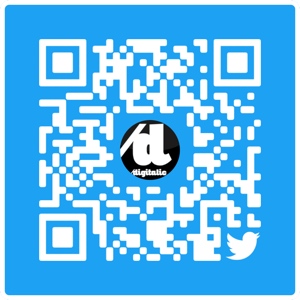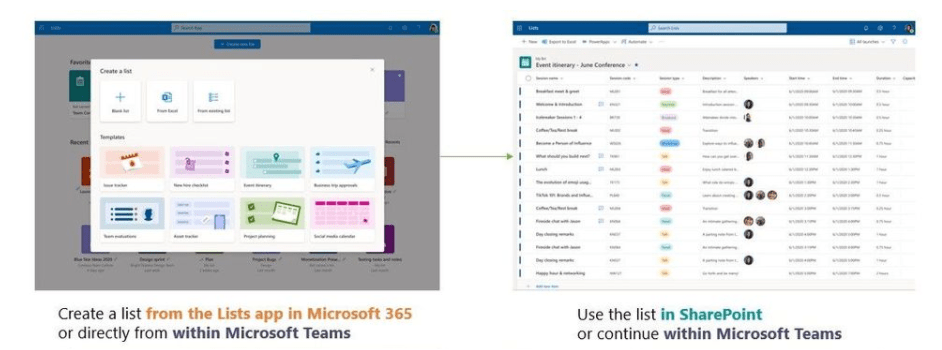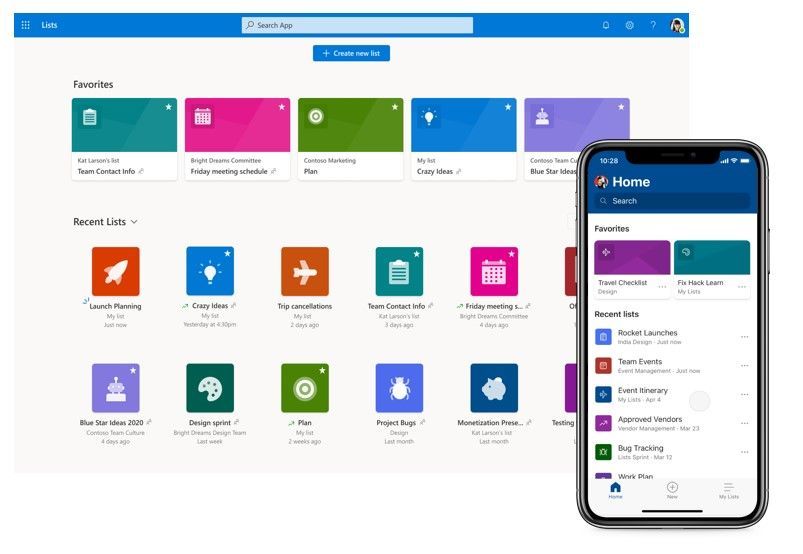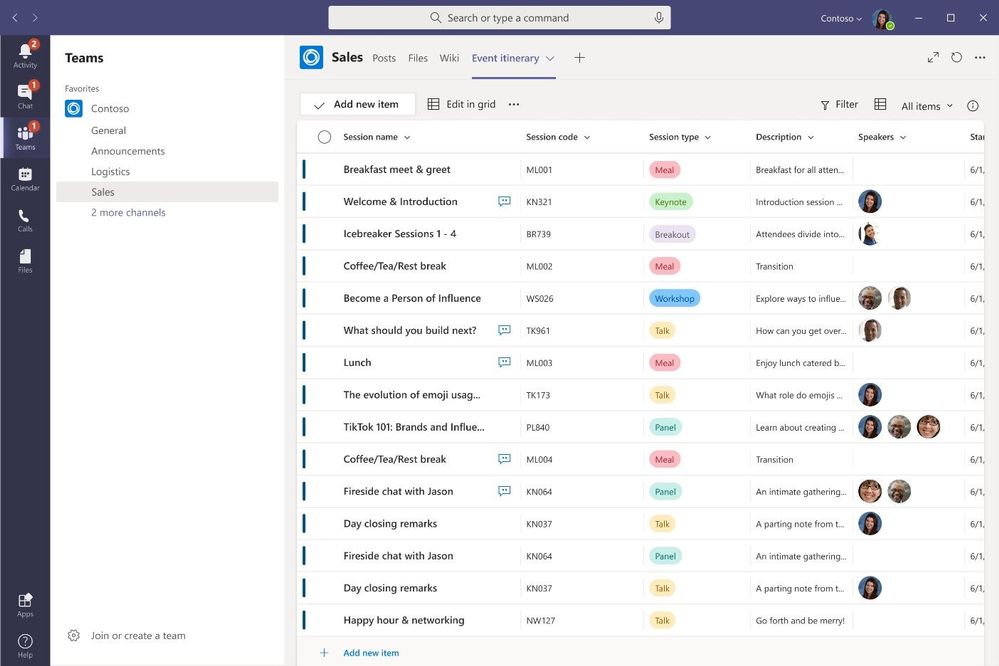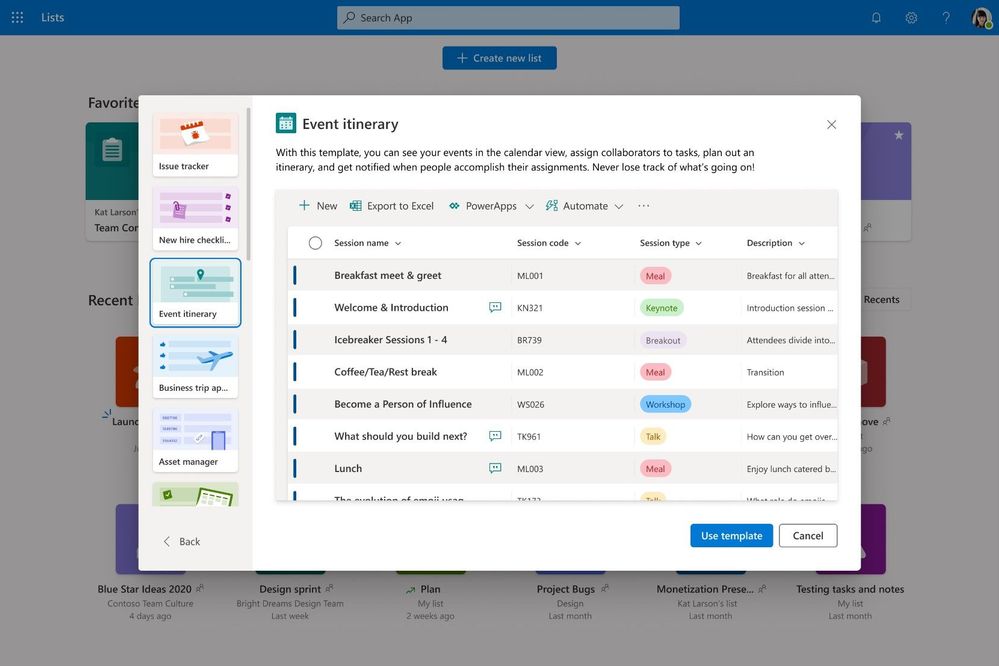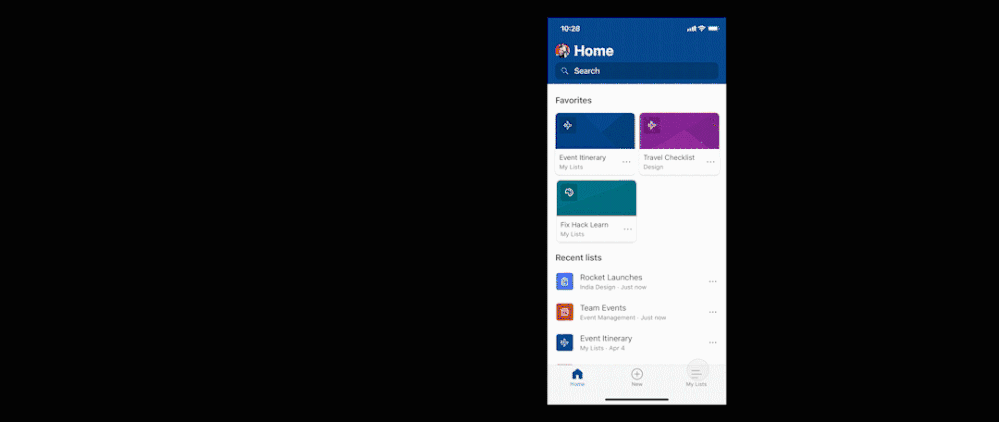Come funziona Microsoft Lists: analizziamo la nuova app per gli elenchi pensata per le aziende che utilizzano i servizi Microsoft 365
Microsoft Lists è un’app Microsoft 365 che aiuta a tenere traccia delle informazioni e organizzare il lavoro. Da non confondere con ToDo, pensata per i consumatori, Microsoft Lists è progettata per essere l’evoluzione degli elenchi di SharePoint, utilizzati da tantissime aziende per tenere traccia dei problemi e organizzare le varie informazioni interne. La nuova app funzionerà su Teams, SharePoint e Outlook.
Questa innovativa app è formata da elenchi semplici, intelligenti e flessibili, in modo tale da rimanere aggiornati su ciò che conta di più per il team. Tiene traccia di problemi, risorse, routine, contatti, inventari e altro ancora utilizzando visualizzazioni personalizzabili, regole e avvisi intelligenti per mantenere tutti sincronizzati. Con i modelli già pronti, si possono avviare rapidamente elenchi online, dalla nuova app mobile e direttamente da Microsoft Teams.
Indice dei contenuti
Microsoft Lists, come funziona
Queste attualmente le principali funzionalità inserite nell’app Microsoft Lists:
- Microsoft Lists home (web) and mobile app – create nuovi elenchi, condividete e accedete a elenchi recenti e preferiti in un’unica posizione
- Microsoft Teams ♥ Microsoft Lists – create un nuovo elenco o incorporate un elenco esistente direttamente in un canale di Teams, combinando elenchi con conversazioni affiancate
- I modelli già pronti aiutano a iniziare rapidamente – Avviate scenari comuni con struttura, moduli, visualizzazioni e formattazione preconfigurati
- Visualizzazioni personalizzabili, regole intelligenti e condivisione mantengono tutti sincronizzati – visualizza le tue informazioni, crea regole if / then e condividi con sicurezza
Microsoft Lists home (web) and mobile app
Tutto inizia con la Home page degli elenchi, un unico posto in cui vedere e gestire tutti gli elenchi. Per arrivarci, bisogna fare clic sull’icona Elenchi all’interno dell’utilità di avvio delle app di Microsoft 365 (nota anche come “waffle”). Qui si può iniziare un elenco in diversi modi. Da zero o con modelli già pronti. Inoltre, si possono creare nuovi elenchi da elenchi esistenti o importando dati di tabelle di Excel per avviare rapidamente. Oltre alla creazione, si vedranno tutti gli elenchi preferiti e recenti, quelli che si posseggono o che sono stati condivisi con te. Sarai in grado di creare sia elenchi personali di tua proprietà e che puoi condividere, sia elenchi di team di proprietà dei membri dei tuoi team.
Microsoft Teams ♥ Microsoft Lists
Microsoft Lists è per le persone che lavorano in un determinato team. Si può usare Microsoft Teams per collaborare su elenchi, utilizzando visualizzazioni flessibili come griglie, schede e calendario. Ciò porta contenuti e conversazioni fianco a fianco in un’unica esperienza integrata. È possibile aggiungere un elenco esistente a un canale di Teams o creare un nuovo elenco direttamente in Teams e chattare su singoli elementi dell’elenco.
Se fate clic su “+” per aggiungere una nuova scheda a un canale di Teams, selezionate l’app Elenchi per iniziare. L’app Elenchi viene usata sia per creare elenchi nuovi che per incorporare elenchi esistenti, tutto all’interno di Teams. Potete perfezionare ulteriormente un elenco aggiungendo nuove colonne, definendo le scelte in un menu a discesa, creando visualizzazioni o modificando link di condivisione, creando visualizzazioni e filtri personalizzati e impostando regole, il tutto per garantire che l’elenco funzioni per voi e il vostro team.
I modelli già pronti aiutano a iniziare rapidamente
Sono stati progettati modelli su misura per casi d’uso specifici come il monitoraggio dei problemi, l’inserimento di nuovi assunti, la gestione dell’itinerario di un evento, la gestione delle risorse e molto altro. Questi modelli sono dotati di una struttura di base, formattazione, moduli, formattazione condizionale e tutto ciò di cui hai bisogno per iniziare rapidamente il lavoro che ti interessa. Trova ispirazione in essi o modificali per dare vita alla tua visione.
Oltre ai modelli già pronti, ci sono altri due modi per risparmiare tempo nel creare elenchi. È possibile creare un elenco da un elenco esistente , ereditando struttura e formattazione. E si possono creare elenchi da Microsoft Excel , importando i dati della tabella di Excel mentre scegliete come rappresentare al meglio le informazioni. Una volta avviati, avete a disposizione tutta la nuova formattazione, visualizzazioni, regole e altro per rappresentare al meglio le tue informazioni e tornare al lavoro.
Visualizzazioni personalizzabili, regole intelligenti e condivisione mantengono tutti sincronizzati
Si possono personalizzare gli elenchi per qualsiasi esigenza aziendale. Gli elenchi non solo aiutano a tenere traccia delle informazioni; aiutano a far parlare le informazioni, in modo chiaro e visivo. Potete mantenere tutti sincronizzati, specialmente quando ci sono dei cambiamenti in corso.
Visualizzazioni predefinite. Ci sono quattro viste principali durante la configurazione degli elenchi: elenco, griglia, galleria e calendario. La griglia è la pagina principale che vedrete quando create per la prima volta un elenco, principalmente righe e colonne che possono essere configurate e riordinate. La griglia è la soluzione migliore quando si desidera modificare facilmente le informazioni dell’elenco. L’elenco è simile alla griglia, ma senza funzionalità di modifica. La Galleria invece è un ottimo modo per evidenziare elenchi che includono immagini; le schede sono configurabili e visualizzano una riga di informazioni. E quando le informazioni includono le date, il modo migliore per visualizzare tutti gli elementi è utilizzare la visualizzazione calendario.
È possibile regolare la modalità di visualizzazione delle informazioni. Ad esempio, potete cambiare il colore di riempimento dello sfondo di un elemento da arancione quando lo stato è “In revisione” a verde quando lo stato è uguale a “Approvato“. Lo sfondo, il colore del carattere e le icone cambiano dinamicamente quando vengono soddisfatti determinati criteri.